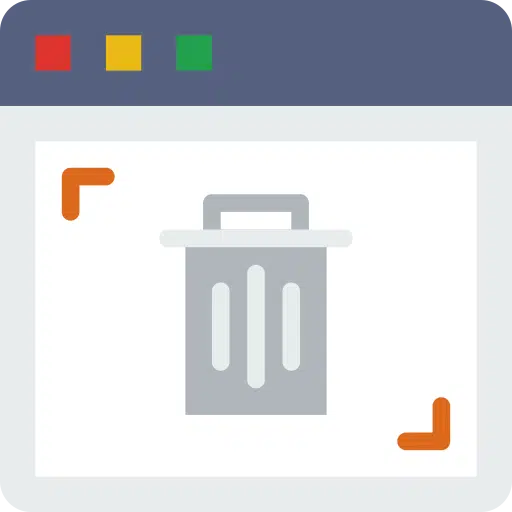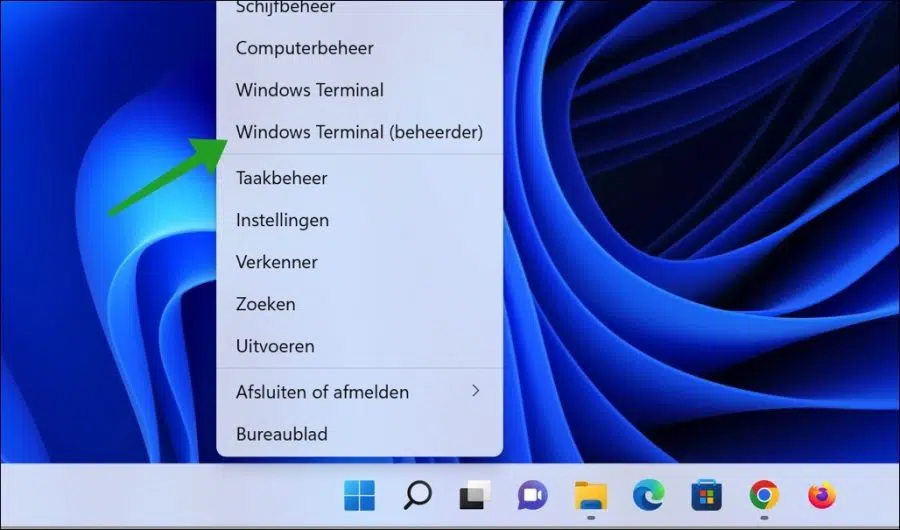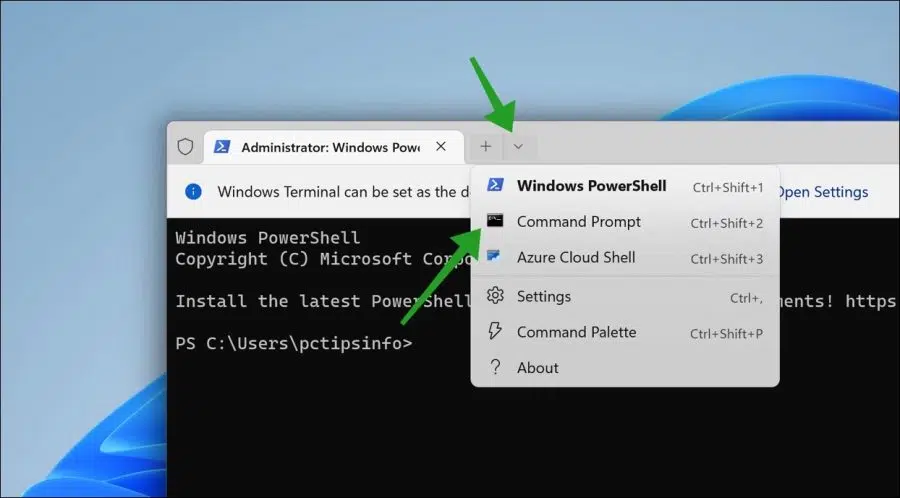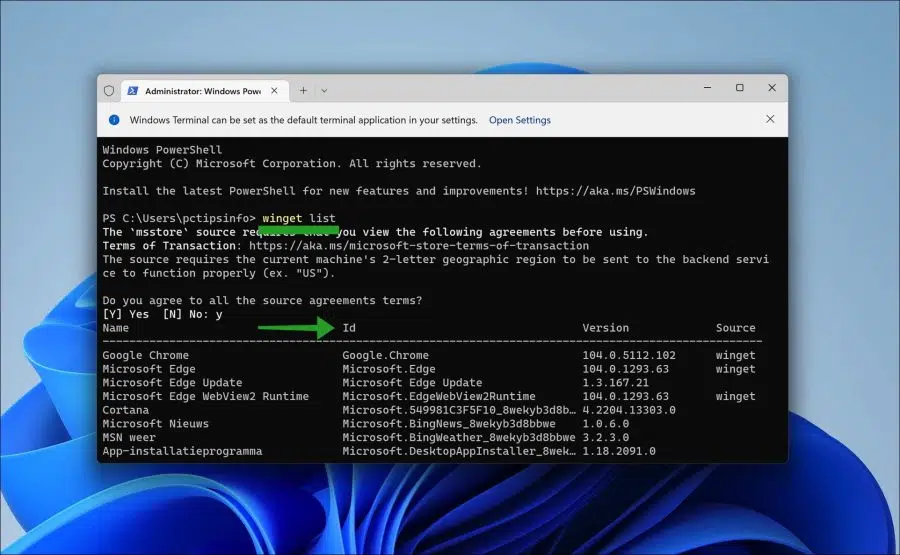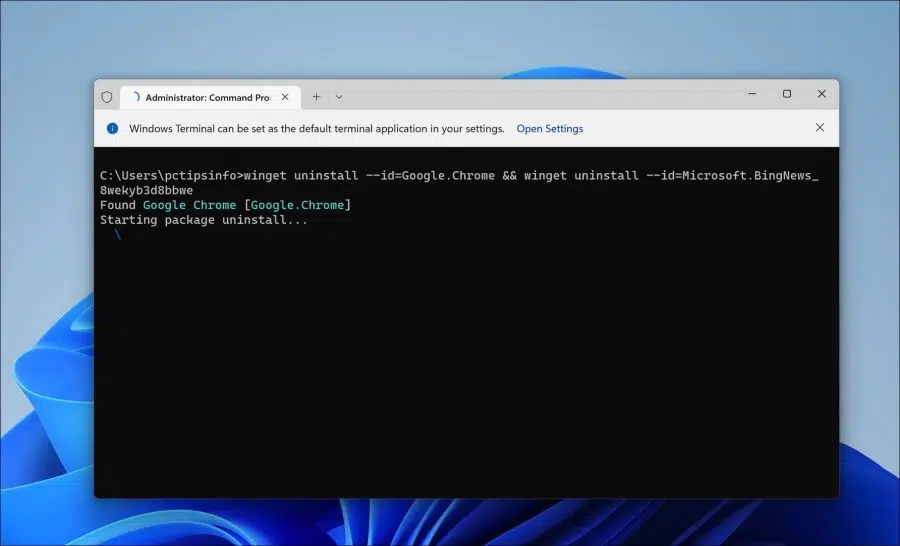En Windows 11 puedes eliminar aplicaciones. Simplemente no ofrece una función para desinstalar varias aplicaciones a la vez. Existe una herramienta disponible para esto llamada “winget”.
Vía Winget los usuarios pueden descubrir, instalar, actualizar, desinstalar y configurar aplicaciones en Windows 10 y Windows 11. Por lo tanto, ofrece varias funciones a través de una interfaz de símbolo del sistema.
Se recomienda desinstalar varias aplicaciones a la vez a través de Winget si trabaja en un entorno de servidor o cuando implementa scripts. Luego puede crear un script con Winget o ejecutarlo a través de la configuración de políticas.
Desinstale varias aplicaciones a la vez en Windows 11
Haga clic derecho en el botón Inicio. En el menú, haga clic en "Terminal de Windows (administrador)".
Ahora haga clic en la flecha hacia abajo en la Terminal de Windows y haga clic en "Símbolo del sistema".
Opcional: Inicie siempre la Terminal de Windows como símbolo del sistema.
Para mostrar todas las aplicaciones instaladas en la computadora, escriba el siguiente comando:
winget list
Ahora verá "nombre", "id", "versión" y "fuente" en diferentes columnas. La columna "id" es necesaria para indicar qué aplicación desea eliminar.
En este ejemplo, continuaré desinstalando Google Chrome y Microsoft News mediante Winget. El ID de Google Chrome es “Google Chrome" y el ID de Microsoft News es "Microsoft.BingNews_8wekyb3d8bbwe".
Para eliminar ahora varias aplicaciones de este ejemplo, ingrese el siguiente comando:
winget uninstall --id=Google.Chrome && winget uninstall --id=Microsoft.BingNews_8wekyb3d8bbwe
Ahora tienes una idea de cómo desinstalar varias aplicaciones a la vez mediante Winget.
Ejecuta el mismo comando “winget uninstall –id={APP-ID}” dos veces conectándolo a través del “&&" dominio. Al ingresar varias líneas con diferentes ID, puede eliminar varias aplicaciones al mismo tiempo a través de Winget.
Lea también: Desinstale el software a través del símbolo del sistema en Windows 10.
Espero haberte informado con esto. ¡Gracias por leer!